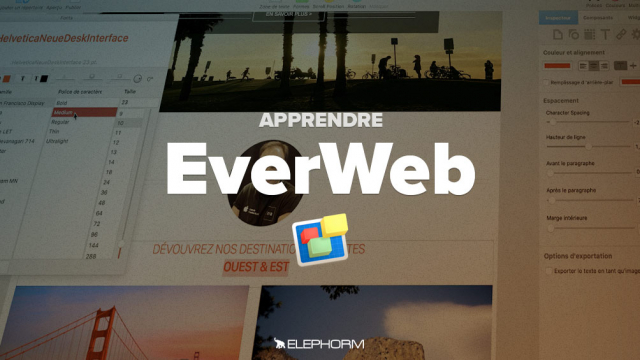Détails de la leçon
Description de la leçon
Dans cette leçon, nous vous guiderons à travers les étapes nécessaires pour modifier l'apparence d'une page web, y compris le changement de l'opacité et la taille des images. Nous vous montrerons comment sélectionner et intégrer des images depuis votre ordinateur et ajuster leurs réglages pour un rendu optimal. Vous apprendrez également à ajuster les couleurs et à placer des éléments de texte pour une présentation professionnelle. Ce guide est conçu pour vous aider à personnaliser votre site web avec précision et compétence.
D'abord, nous allons voir comment changer une photo en choisissant une nouvelle image à partir de votre répertoire local. Ensuite, nous aborderons les différents réglages d'affichage comme 'Scale to Fit' et 'Scale to Fill' pour adapter l'image au conteneur. Enfin, nous apprendrons à modifier les couleurs et leur opacité pour améliorer l'aspect visuel de votre page.
Objectifs de cette leçon
Les objectifs de cette vidéo sont de vous permettre de :
- Apprendre à modifier une page web
- Comprendre comment ajuster l'opacité d'une image
- Savoir ajouter et remplacer des photos
- Maîtriser les réglages de taille et d'affichage
Prérequis pour cette leçon
Il est conseillé d'avoir une connaissance de base de l'interface de création de pages web et de la manipulation d'images numériques.
Métiers concernés
Ce sujet est particulièrement pertinent pour les professionnels suivants :
- Développeurs web
- Designers UX/UI
- Webmasters
- Chargés de communication digitale
Alternatives et ressources
Pour des solutions alternatives, vous pouvez explorer des logiciels comme Adobe Dreamweaver, WordPress, ou d'autres CMS (Content Management System).